Nustatydamas maršrutizatorių, jis rašo „Neturint prieigos prie interneto“ arba „Limited“ ir nėra jokio ryšio su internetu
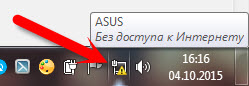
- 3643
- 722
- Eugene Fadel
Nustatydamas maršrutizatorių, jis rašo „Neturint prieigos prie interneto“ arba „Limited“ ir nėra jokio ryšio su internetu
Sveiki! Ne taip seniai rašiau straipsnius apie klaidą „Neturint prieigos prie interneto“, kurį galima pamatyti kompiuteryje su „Windows 7“ ir „Limited“ - „Windows 10“ ir „Windows 8“. Tai yra tos pačios klaidos, kurios atrodo labai dažnai. Kai jie pasirodys, rezultatas yra vienas - internetas neveikia, svetainės neatsidaro ir pan. D. Žmonės dažniausiai susiduria su šiomis problemomis, kai nustato maršrutizatorių. Straipsniuose nuorodos į aukštesnes, aš daugiausia rašiau apie šių klaidų sprendimą pačiame kompiuteryje. Tai yra, jis aprašė tuos atvejus, kai kompiuteris yra kaltas, arba nešiojamas kompiuteris.
Tačiau, remiantis mano pastebėjimais, dažniausiai susiduriant su interneto problemomis, „Wi-Fi“ maršrutizatorius yra kaltas. Klaidos „be prieigos prie interneto“ ir „Connection“ ribotas “ - jokios išimties. Patikrinkite, ar tai labai paprasta. Jei susiduriate su tokia problema, tada tiesiog prijunkite kitą įrenginį prie savo maršrutizatoriaus. Jei internetas su juo neveikia, tada problema yra maršrutizatoriuje arba interneto teikėjui. Mes skambiname palaikydami paslaugų teikėją ir išsiaiškiname, ar jie turi problemų, ir ar turite internetą. Jei viskas gerai, tada maršrutizatorius yra kaltas dėl visko.
Ir jei nustatant maršrutizatorių nėra interneto ryšio, tada galiu pasakyti, kad problema yra tiksliai netinkamai nustatyti nustatymai, neteisingai prijungti kabeliai arba maršrutizatorius yra tiesiog klaidingas (tai taip pat yra).
Dabar apsvarstysime nustatymus, kuriuos pirmiausia reikia patikrinti.
Internetas veikia nustatant maršrutizatorių „be prieigos prie interneto“
Jei įsipareigojote sukonfigūruoti maršrutizatorių patys ir susidūrėte su problema, kai nėra ryšio su internetu, neskubėkite skambinti pagrindiniam meistrui. Nesvarbu, koks yra jūsų maršrutizatorius: „TP-Link“, „D-Link“, „ASUS“, „Tenda“, „Linksys“, „Zyxel“ ar kitas kitas. Manau, kad jūs jau bandėte ten ką nors nustatyti, ir atrodo, kad viskas net padarė teisingai, tačiau dėl tam tikrų priežasčių matėte apie tokią klaidą (ženklelis gali šiek tiek skirtis):
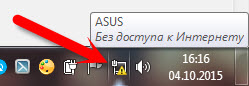
Jei jau ką nors nustatėte ir nesate tikri, kad viską padarėte teisingai, patariu mesti maršrutizatoriaus nustatymus, kad jie netrukdytų mums. Raskite korpuso iš naujo nustatymo mygtuką (paprastai jis nuskendo į įrenginio dėklą), paspauskite jį ir palaikykite 10 sekundžių. Jei nežinote, kaip tai padaryti ar neveikiate, tęskite derinimą be iš naujo nustatymo ar rašykite komentaruose, pateiksiu nuorodą į instrukcijas.
Be to, labai svarbu patikrinti, ar viską teisingai sujungėte. Paprastai yra maršrutizatorius 4 LAN jungtis - Kompiuterių, televizorių ir kt. Prijungimui. D. į internetą ir 1 WAN jungtis. Jame mes prijungiame kabelį iš interneto tiekėjo arba ADSL modemo. Labai svarbu prisijungti prie interneto WAN jungtyje, priešingu atveju internetas neveiks ir bus klaida „be prieigos prie interneto“.
Paprastai pasirašomos visos maršrutizatoriaus jungtys. Gali būti parašyta ir WAN, ir „Internetas“. Pavyzdžiui, maršrutizatoriuose TP -Link, LAN paprastai yra visada geltona, o WAN yra mėlyna. Galite pažiūrėti „TP-Link TL-WR940N“ parametrų pavyzdį.
Čia yra teisinga ryšio schema:

Taigi, mes patikrinome, ar viskas teisingai sujungta, tada ieškosime problemos sprendimo maršrutizatoriaus nustatymuose.
Svarbiausias punktas, kurį turite žinoti nustatant bet kurį maršrutizatorių, ir dėl to klaidos, kai interneto nėra, kai maršrutizatorius beveik nuolat rodomas, yra teisinga maršrutizatoriaus sąranka dirbti su savo interneto teikėju. Jei neteisingai nustatysite maršrutizatoriaus interneto nustatymus, internetas neveiks, tačiau pamatysite klaidą „be prieigos prie interneto“.
Dabar paaiškinsiu paprasta kalba. Yra teikėjas, kuris suteikia jums internetą. Jūs prijungiate šį internetą prie maršrutizatoriaus. Maršrutizatoriaus problema, skirta nustatyti ryšį su teikėju ir paskirstyti internetą jūsų įrenginiams. Jei maršrutizatorius negali susisiekti su teikėju, tada, žinoma, internetas neveiks.
Mes ir toliau suprantame ..
Kodėl maršrutizatorius neprisijungia prie teikėjo, o internetas neveikia po konfigūracijos?
Daugeliu atvejų taip yra todėl, kad ryšio tipas neteisingai nurodomas maršrutizatoriaus nustatymuose, kuriuos naudoja jūsų teikėjas. Arba neteisingai nustatomi prisijungimo prie interneto duomenys. Jūsų teikėjas greičiausiai naudoja vieną iš šių ryšio būdų: Dinaminis IP, Pppoe, L2TP, Pptp, arba Statinis IP.
Paprasčiausias yra dinamiškas IP. Internetas turi uždirbti iškart, prijungus internetą prie maršrutizatoriaus. Jei jūsų paslaugų teikėjas naudoja dinaminį IP ir matote klaidą „Neturint prieigos prie interneto“ arba „Limited“, tada pirmiausia padarykite maršrutizatoriaus nustatymus. Jei tai nepadeda, patikrinkite, ar jūsų maršrutizatoriuje pasirenkamas ryšio tipas. Kaip tai padaryti, parodysiu žemiau.
Jei jūsų teikėjas naudoja PPPoe, L2TP ar PPTP, tada be to, kad reikia pasirinkti vieną iš šių jungčių nustatymuose, vis tiek turite nurodyti duomenis, kad būtų galima prisijungti prie teikėjo, kuris turėtų būti išduotas prisijungus prie prijungimo prie šios internetas. Paprastai tai yra: vartotojo vardas, slaptažodis ir galbūt IP adresas ir serverio pavadinimas.
Jūs tikrai turite tiksliai žinoti, kokį ryšį naudoja jūsų teikėjas. Ir duomenų apie ryšį duomenys, jei jų reikia. Be jų maršrutizatorius tiesiog negali konfigūruoti.
Lengviausias būdas yra paskambinti ir paprašyti palaikymo arba ieškoti oficialioje svetainėje. Taip pat pageidautina išsiaiškinti, ar teikėjas privalo MAC adresą. Vis dar galite pamatyti šį straipsnį šia tema. Jei teikėjas privalo, tada šis straipsnis bus naudingas: https: // help-wifi.Com/sovety-po-nastrojke/Kak-Klonirovat-SMenit-Mac-Routra-i-Kak-Uznat-mac-mac-Dris
Jei prieš pirkdami „Rooteter“, kompiuteryje buvo didelis greičio ryšys (pavyzdžiui, „Beeline“) (jei internetas buvo prijungtas), tada įdiegę ir sureguliavę maršrutizatorių, tai nėra būtina, tai nėra būtina. To nereikia paleisti. Bus maršrutizatorius prisijungti prie teikėjo ir tiesiog platinti internetą per tinklo kabelį ir „Wi-Fi“.
Ir tada yra atvejų, kai įdiegus maršrutizatorių, internetas veikia tik tol, kol kompiuteris bus įjungtas, kuriame paleidžiamas interneto ryšys. To neturėtų būti.
Manau, kad jie tai suprato. Dabar parodysiu, kur nustatyti maršrutizatoriaus teikėjo parametrus. Apsvarstykite populiariausius gamintojus. Jūs jau turėtumėte žinoti, kokio tipo ryšį nustatysite, ir likusius duomenis (vartotojo vardas, slaptažodis), jei juos reikia. Ir jie reikalingi, jei turite PPPOE, L2TP arba PPTP ryšį.
Teikėjas nustato (WAN) „Wi-Fi“ maršrutizatoriuje
Pradėsime kaip įprasta iš „TP-Link“ maršrutizatorių
Eikite į nustatymus, adresą 192.168.1.1 (arba 192.168.0.1). Galite peržiūrėti išsamias instrukcijas. Eikite į skirtuko nustatymus Tinklas - Wan. Čia reikia nustatyti parametrus. Lauke WAN ryšio tipas Pasirinkite ryšio tipą ir nustatykite norimus parametrus.
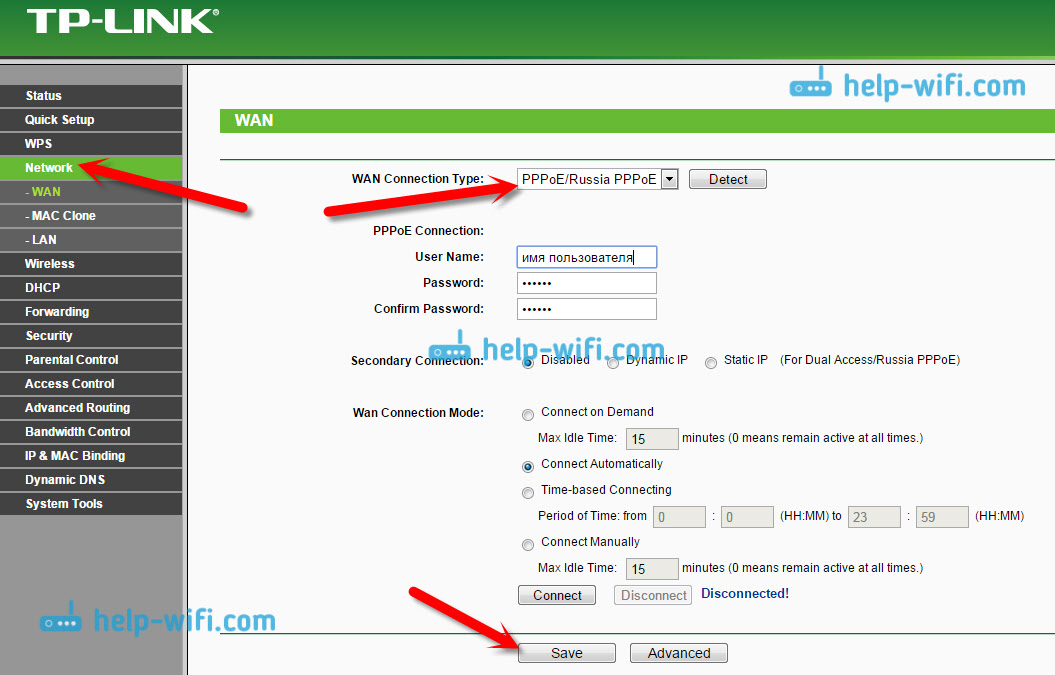
Kai klausiate visko, spustelėkite mygtuką Prisijungti, Maršrutizatorius turi prisijungti prie teikėjo. Jei nėra ryšio, tada patikrinkite nustatymus. Nepamirškite viską išsaugoti spustelėdami mygtuką Sutaupyti.
Toliau mes turime D-Link
Mes einame į „D-Link“ valdymo skydą 192.168.0.1. Peržiūrėkite šias įėjimo į nustatymų instrukcijas.
Tada eikite į meniu Tinklas - Wan. Spustelėkite mygtuko dešinę Papildyti. Pasirinkite ryšio tipą ir tęskite.
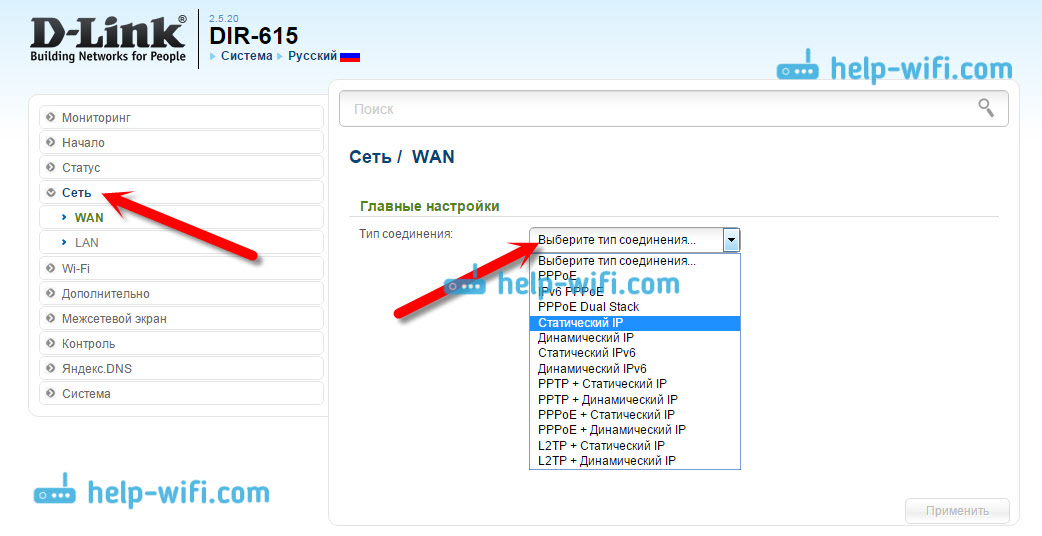
Tada turėsite nustatyti papildomus parametrus. Čia viskas aišku, tiesiog vykdykite instrukcijas.
WAN nustatymai ASUS maršrutizatoriuose
Kaip įprasta, turite eiti į valdymo pultą. Kaip pereiti prie ASUS nustatymų, išsamiai rašiau šiame straipsnyje.
Nustatymuose, kairėje, pasirinkite elementą "Internetas". Čia galite nedelsdami nurodyti Tipas Wan-Decription, ir nustatykite reikiamus parametrus.
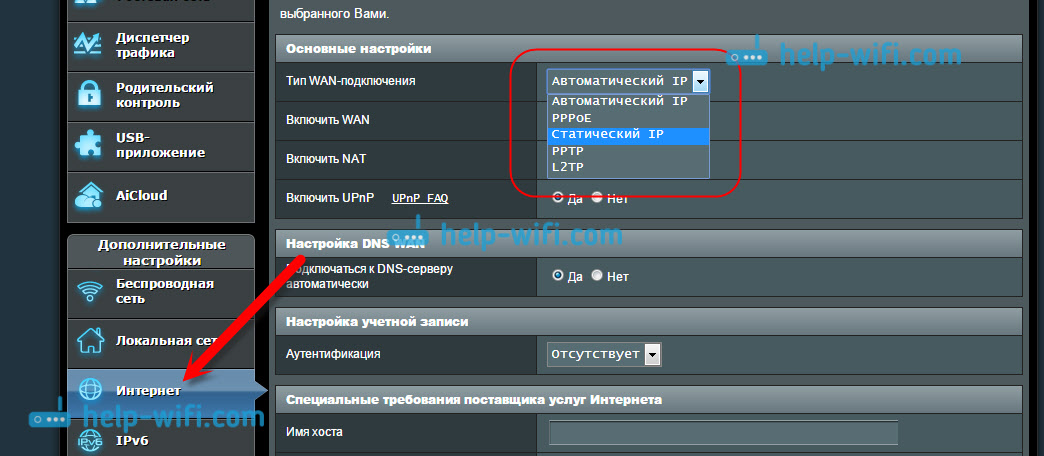
Nepamirškite išsaugoti nustatymų.
Mes nustatėme „Tenda“ maršrutizatorių
Mes einame į „Tenda“ maršrutizatoriaus nustatymus 192.168.0.1, arba žiūrėkite išsamias instrukcijas su paveikslėliais. Iškart pagrindiniame nustatymų puslapyje, priešais Prieigos metodas Galite pasirinkti WAN ryšio tipą. Priklausomai nuo pasirinkto ryšio, papildomų parametrų laukai rodomi žemiau. Kur reikia nurodyti duomenis, kuriuos teikėjas turėtų jums pateikti.
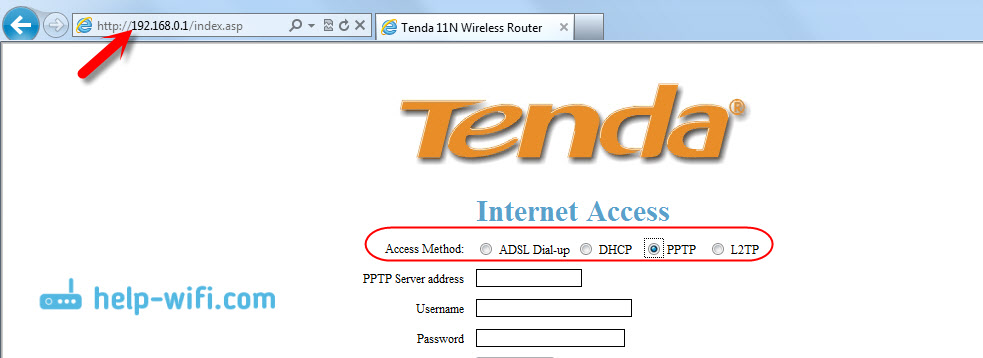
Išsaugokite nustatymus spustelėdami Gerai.
Interneto nustatymas „Zyxel“ maršrutizatoriuje
„Zyxel Keenetice“ įrenginiuose viskas yra maždaug vienoda. Galite patekti į nustatymus 192.168.1.1. Ant įėjimo į valdymo pultą yra išsami instrukcija.
„Zyxel Keenetic“ ryšio nustatymas yra įdomus, bet nieko, išsiaiškinkime. Atidarykite žemiau esantį meniu internetas. Tada, jei turite PPPOE, L2TP arba PPTP ryšį, pasirinkite skirtuką PPPOE/VPN ir spustelėkite mygtuką Pridėkite ryšį.
Nurodykite tipą (protokolą) ir nustatykite reikiamus duomenis (vartotojo vardas, slaptažodis).
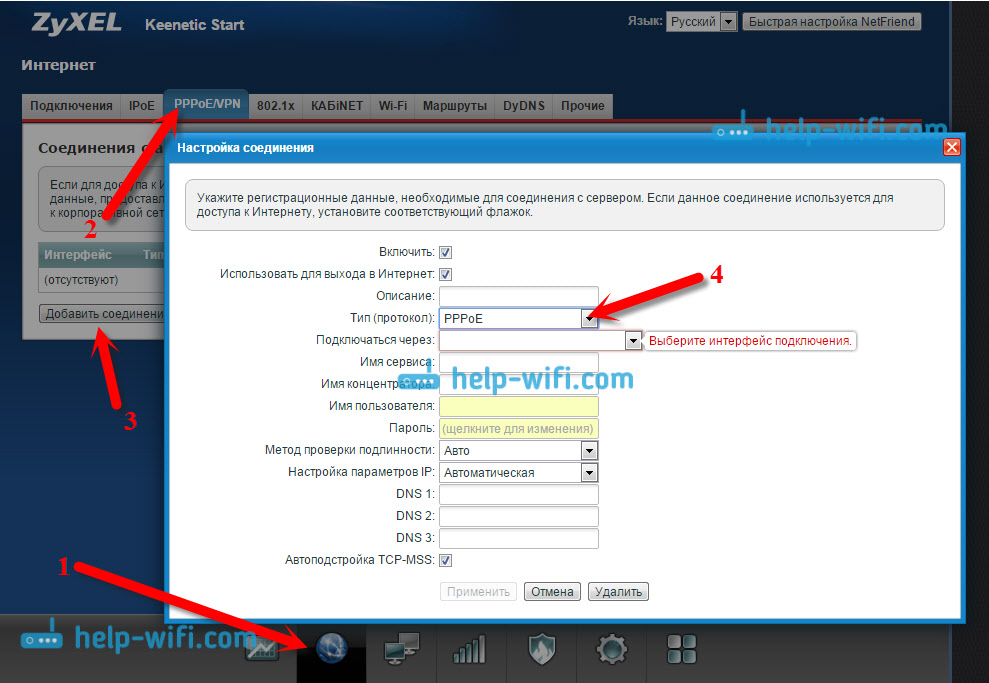
Nurodykite ryšio tipą su „Linksys“
Nustatymuose (įvesties instrukcijose) eikite į meniu elementą Nustatymai - Pagrindiniai nustatymai. Ir priešingai „Ryšio su internetu tipas“, turite pasirinkti tą, kurį naudoja jūsų interneto teikėjas. Ir jei reikia, nurodykite būtinus parametrus.
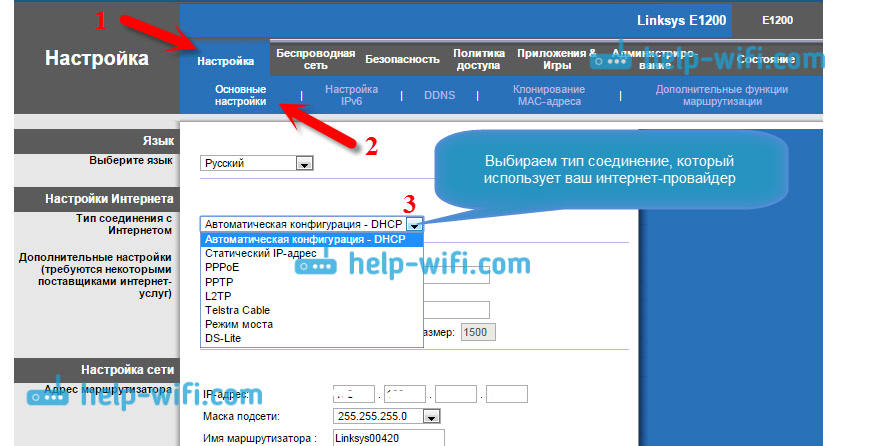
Išsaugokite nustatymus.
Dar keli patarimai
Jei turite ryšį per ADSL modemą, tai yra, nuo modemo yra kabelis į maršrutizatorių, tuomet turite pasirinkti ryšio tipą - dinaminis IP. Tai daugeliu atvejų, tai tiesiog priklauso nuo modemo nustatymų.
Visada pabandykite sukonfigūruoti maršrutizatorių pagal instrukcijas. Net jei instrukcija parašyta ne konkrečiai jūsų modeliui. Svarbiausia yra tai, kad gamintojas atitiktų. Ten valdymo plokštės beveik visada yra vienodos. Pažvelkite į mūsų svetainės išsamius straipsnius apie nustatymą skyriuje „Roter Nustatymai“, pasirinkite gamintoją, tada bet kurio modelio instrukcijas, jei nesate jūsų.
Jei viską teisingai prijungėte ir visi nustatymai nustatė teisingai, o internetas per maršrutizatorių tiksliai neveikia, klaida „be prieigos prie interneto“ neišnyko, tada turite pašalinti problemas interneto pusėje teikėjas. Gal net tokia, kad jungtis nukreipė tinklo laidą iš teikėjo. Galite pabandyti prijungti internetą tiesiai prie kompiuterio ir sužinoti, ar jis veiks.
Jei jie supainiojo nustatymuose, jie nurodė ką nors ne taip, tada geriausia išleisti parametrus į jūsų maršrutizatorių ir viską sureguliuoti dar kartą. Kai kurie neteisingi parametrai gali trukdyti jums.
Na, nereikia pašalinti maršrutizatoriaus santuokos. Įvairūs tai atsitinka. Galite patikrinti jo darbą pas kitą teikėją, jei yra tokia galimybė. Arba, pasukite į parduotuvę, leiskite jam ten patikrinti.
Tai viskas. Užduokite klausimus komentaruose ir pasidalykite savo patirtimi. Džiaugiuosi matydamas jūsų komentarus!
- « Ką daryti, jei nustatymai numetami maršrutizatoriuje (netyčia paspaustas iš naujo)?
- Kaip pamiršti „Window“ „Windows 10“ „Wi-Fi“ tinklą? »

